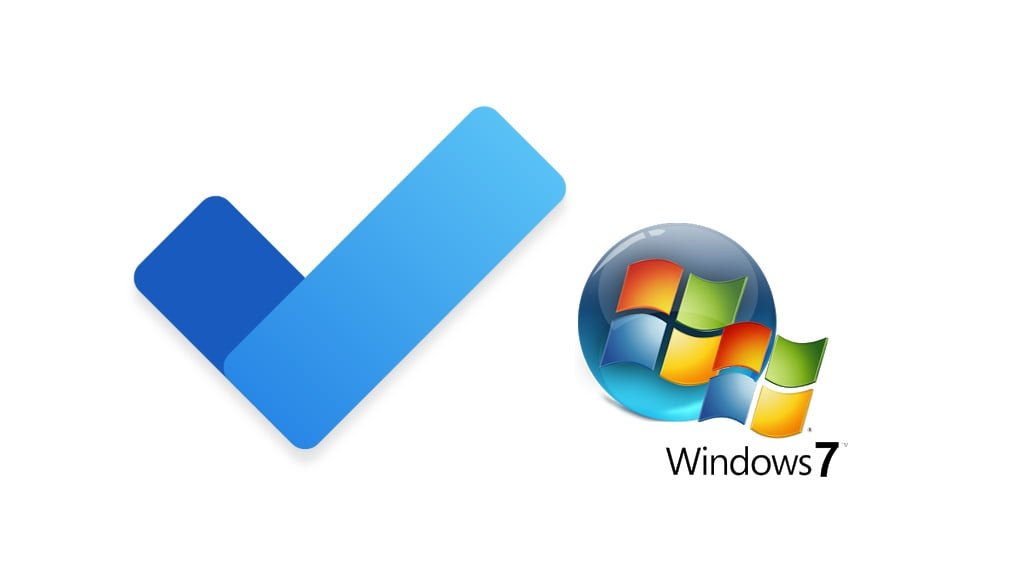Programas de terceiros, ataques de vírus, erro humano, há muitas razões possíveis por trás de um arquivo de sistema corrompido. Se você está recebendo um erro algo como “arquivo ausente ou corrompido”, a melhor maneira de corrigir arquivos corrompidos é realizando uma verificação dos arquivos do sistema no Windows 7.
Existem algumas ferramentas disponíveis para corrigir vários problemas do Windows, mas é difícil encontrar uma boa ferramenta para solucionar problemas e corrigir arquivos de sistema ausentes ou corrompidos.
A verificação do seu computador em busca de arquivos corrompidos e ausentes é relativamente simples no Windows 7. Neste tutorial, mostraremos como verificar e reparar os arquivos do sistema no Windows 7 sem usar ferramentas de terceiros.
Como reparar os arquivos do sistema no Windows 7
Passo 1: Digite cmd na caixa de pesquisa do menu Iniciar e, em seguida, clique com o botão direito do mouse na opção Executar como administrador. Clique em “Sim” quando aparecer o Controle de Conta de Usuário (UAC).
Dica rápida: você também pode pressionar Ctrl + Shift + Enter para iniciar rapidamente o Prompt de Comando como administrador.

Passo 2: No Prompt de Comando, digite sfc /scannow e pressione Enter. Este comando verifica a integridade dos arquivos protegidos do sistema e, em seguida, repara se forem encontrados problemas.

Passo 3: Quando a verificação estiver concluída, será mostrado uma mensagem informando se a proteção de recursos do windows encontrou ou não alguma violação de integridade.